Cómo instalar GUI Gnome en el sistema CentOS 7 Linux

- 1247
- 253
- Claudia Baca
Si ha realizado una instalación mínima de Centoos, siempre puede instalar la interfaz gráfica de usuario como parte de los paquetes de grupo. Primero enumeremos todos los grupos de paquetes disponibles en el sistema:
# Lista de grupos Yum Plugins cargados: FastestMirror No hay un archivo de grupos instalados. Tal vez Run: Yum Groups Mark Convert (ver Man Yum) Cargando velocidades de espejo desde el archivo host en caché * Base: Centos.espejo.crucial.comunicarse.au * extras: centos.espejo.crucial.comunicarse.Au * Actualizaciones: Centos.espejo.crucial.comunicarse.Au Grupos de entorno disponibles: archivo de servidor de infraestructura de nodo de instalación mínimo e imprimir servidor básico servidor web virtualización servidor de host con escritorio gnome gnome kde espacios de trabajo de plasma desarrollo y estación de trabajo creativa grupos disponibles: bibliotecas de compatibilidad console herramientas de Internet herramientas de desarrollo herramientas de administración gráfica legacity compatibilidad compatibilidad científica científica soporte científico Herramientas de seguridad Soporte de tarjetas inteligentes Sistema de administración de herramientas de administración del sistema
Desde aquí podemos elegir cualquier grupo de paquetes que deseamos instalar. En nuestro caso estamos interesados en Servidor con GUI o Escritorio de gnomo. La diferencia entre ambos Servidor con GUI y Escritorio de gnomo Los grupos de paquetes son que Servidor con GUI a lo largo de Gnome GUI también instalará algunos paquetes de servidor adicionales. Obtener más información sobre cada grupo de paquetes Ejecute:
# yum groupinfo "servidor con GUI" y # yum groupinfo "Gnome Desktop"
Dependiendo de su decisión ahora, instale el grupo de paquetes seleccionados. P.ej.:
# Yum GroupInstall 'Gnome Desktop'
El comando anterior instalará todos los paquetes necesarios requeridos por Gnome Desktop GUI. Una vez que se termina la instalación, el último paso que queda es cambiar el objetivo del sistema o RunLevel desde RunLevel 3 a Runlevel 5. Esto asegurará que iniciemos directamente a GNOME GUI:
# SystemCTL Habilitar gráfico.Target --force RM '/etc/Systemd/System/Default.objetivo 'ln -s'/usr/lib/systemd/system/gráfico.objetivo "/etc/systemd/system/predeterminado.objetivo'
Todo listo para reiniciar nuestro sistema Centoos:
# reiniciar
Su CentOS ahora debe arrancar a GNOME GUI como predeterminado.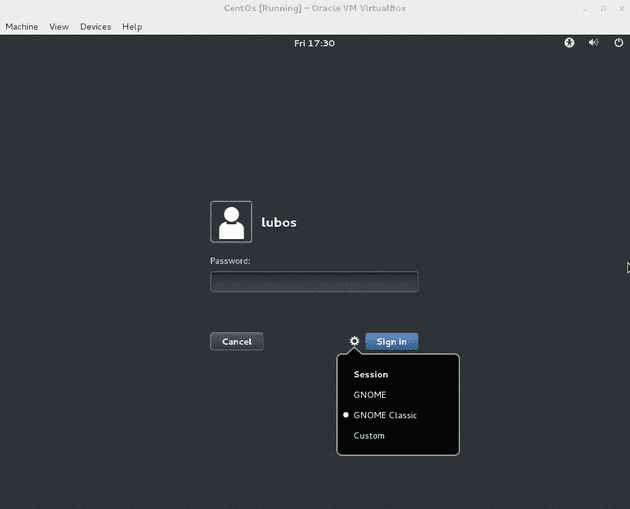
Tutoriales de Linux relacionados:
- Cosas para instalar en Ubuntu 20.04
- Instalación de Manjaro Linux KDE
- Cosas que hacer después de instalar Ubuntu 20.04 fossa focal Linux
- KDE Neon vs Kubuntu vs Kde Plasma
- Espejos de ubuntu
- Desktop de plasma Kubuntu vs Fedora KDE
- Cosas para instalar en Ubuntu 22.04
- Cómo instalar KDE Plasma Desktop en Ubuntu 22.04 Jammy ..
- Cosas que hacer después de instalar Ubuntu 22.04 Jellyfish de Jammy ..
- Una introducción a la automatización, herramientas y técnicas de Linux
- « Cómo instalar Python 3 en Centos 7 con SCL
- Cómo eliminar los viejos núcleos no utilizados en Centos Linux »

